拖把更名器是一款系统文件名批量修改器,可以快速批量的进行文件更名和整理音乐文件标签,支持文件名繁简互换、内码互换、汉字转拼音、自动预览、写入标签等等功能,能够帮助用户更加快捷的对文件更名或者整理音乐,整理文件事半功倍!
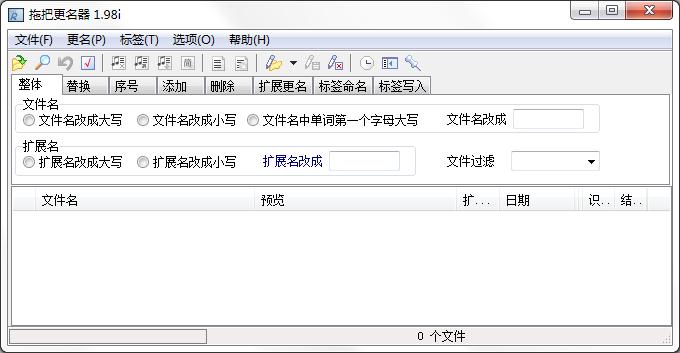
拖把更名器软件功能
1、CRC32 更名。
2、支持撤消。
3、利用文本文件更名。
4、与资源管理器集成。
5、文件名繁简互换、内码互换。
6、文件名汉字转拼音。
7、支持自动预览。
8、支持通配符。
9、拖把更名器支持正则表达式。
10、支持元变量。
11、支持拖放操作。
12、拖把更名器支持目录、子目录及其文件、快捷方式等更名操作。
13、支持多语言。
14、操作记录顺序化。
15、更改文件日期。
16、表达式方式写入标签。
17、拖把更名器支持操作记录的保存和导入。
18、把音乐文件标签导出到文本文件。
19、音乐文件标签批量移除。
20、ID3v1 与 ID3v2 互相拷贝。
21、基本的转换、添加、删除、替换、加序等更名操作。
22、音乐文件标签中的繁简互换、内码互换。
23、根据文本文件内容写入标签。
24、根据音乐文件中的标签进行更名,支持 MP3/APE/WMA/RM/RMVB/RA/ASF/WMV/OGG 格式。
使用说明
1、下载安装好拖把更名器后,打开,界面,如图,观察界面,我们可以看到【整体】【替换】【序号】【添加】【删除】【扩展更名】【标签命名】【标签写入】这些选择窗口。
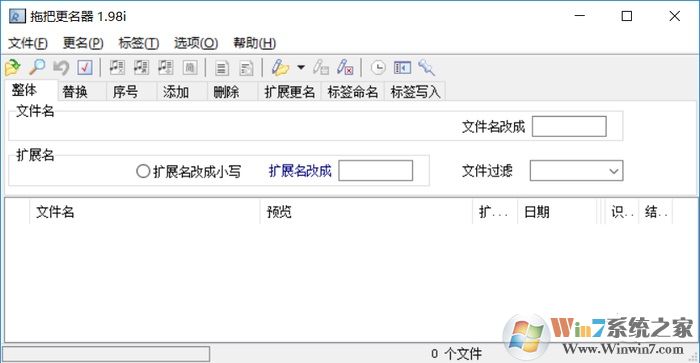
2、首先是给众多的文件进行顺序命名,比如有太多的照片,我们需要为它进行有规则的命名,为了方便查看。这里我们选择【序号】对其进行命名。
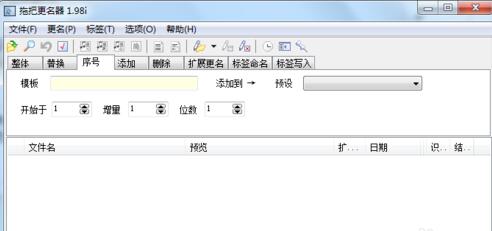
3、选中需要命名的图片,拖动到拖把更名器中,开始于【1】,增量【1】,位数【1】,模板里面就是我们需要的名称【风景#】,一定要在名称的后面打上#,设置好后,点击工具栏中的对号,就可以了!
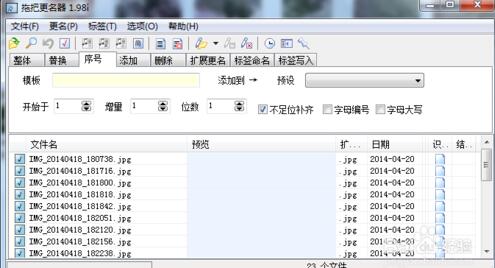
4、我们可以看到,在文件夹中,图片的名称已经修改好了,修改的结果是,风景后数字一次递增的。
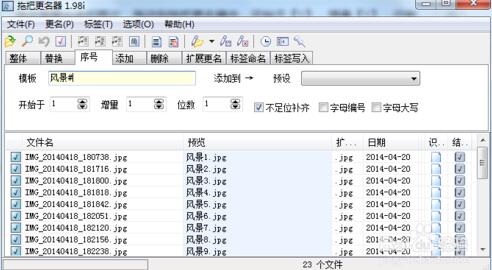
5、其实,在这个拖把更名器,【替换】也不错,我们接下来就把刚刚处理的图片中的“风”字更为“美丽的风景”。单击对号,确认。
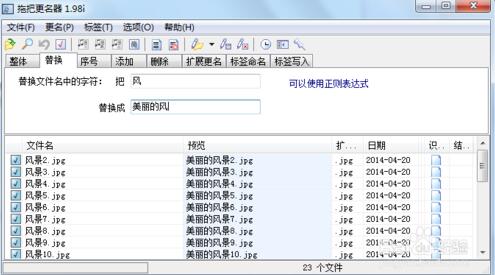
6、拖把更名器的应用,还有好多,只要去研究研究就差不多都会了。
常见问题
一: 我怎么样选择子文件夹下的所有文件?
使用资源管理器的搜索功能,比如 *.* ,列出所有文件及文件夹,然后将其载入更名器;也可以在选项中设置“遍历文件夹下的所有文件”。
二: 如何对删除扩展名?
在“整体”操作页的“文件扩展名改成”输入框中输入“|”。
三: 如何对扩展名进行替换、删除等操作?
先在输入框中输入“|”,然后就可以进行任何对扩展名的操作了,这些支持所有对文件名的特性。
上一篇:天网网络安全防火墙
下一篇:Win10开始菜单栏增强工具




 360解压缩软件2023
360解压缩软件2023 看图王2345下载|2345看图王电脑版 v10.9官方免费版
看图王2345下载|2345看图王电脑版 v10.9官方免费版 WPS Office 2019免费办公软件
WPS Office 2019免费办公软件 QQ浏览器2023 v11.5绿色版精简版(去广告纯净版)
QQ浏览器2023 v11.5绿色版精简版(去广告纯净版) 下载酷我音乐盒2023
下载酷我音乐盒2023 酷狗音乐播放器|酷狗音乐下载安装 V2023官方版
酷狗音乐播放器|酷狗音乐下载安装 V2023官方版 360驱动大师离线版|360驱动大师网卡版官方下载 v2023
360驱动大师离线版|360驱动大师网卡版官方下载 v2023 【360极速浏览器】 360浏览器极速版(360急速浏览器) V2023正式版
【360极速浏览器】 360浏览器极速版(360急速浏览器) V2023正式版 【360浏览器】360安全浏览器下载 官方免费版2023 v14.1.1012.0
【360浏览器】360安全浏览器下载 官方免费版2023 v14.1.1012.0 【优酷下载】优酷播放器_优酷客户端 2019官方最新版
【优酷下载】优酷播放器_优酷客户端 2019官方最新版 腾讯视频播放器2023官方版
腾讯视频播放器2023官方版 【下载爱奇艺播放器】爱奇艺视频播放器电脑版 2022官方版
【下载爱奇艺播放器】爱奇艺视频播放器电脑版 2022官方版 2345加速浏览器(安全版) V10.27.0官方最新版
2345加速浏览器(安全版) V10.27.0官方最新版 【QQ电脑管家】腾讯电脑管家官方最新版 2024
【QQ电脑管家】腾讯电脑管家官方最新版 2024 360安全卫士下载【360卫士官方最新版】2023_v14.0
360安全卫士下载【360卫士官方最新版】2023_v14.0